win11修改时间的方法 win11怎么修改时间
更新时间:2023-06-21 10:51:09作者:huige
电脑中的时间一般都是系统默认设置好的,但是有时候可能会出现时间不正确的情况,那么就需要进行修改,可是有不少win11系统用户并不知道要怎么修改时间,其实进入设置的时间和区域选项就可以修改了,接下来就给大家介绍一下win11修改时间的方法,大家可以参考一下吧。
方法如下:
1、按下键盘“Win+i”打开设置。

2、进入左侧栏的“时间和语言”。
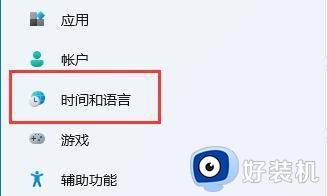
3、打开右上角的“日期和时间”。
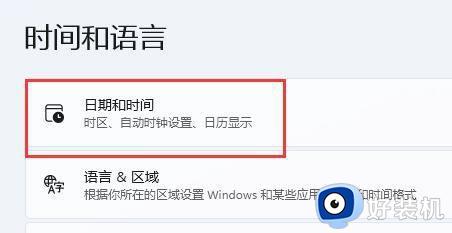
4、开启“自动设置时间”并设置你所在的“时区”。
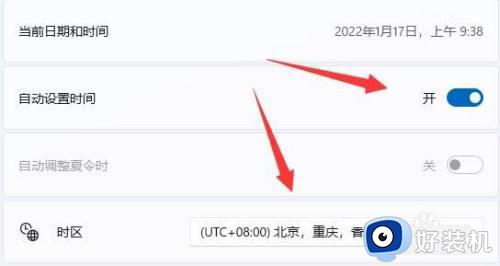
5、点击其他设置下的“立即同步”即可完成修改。
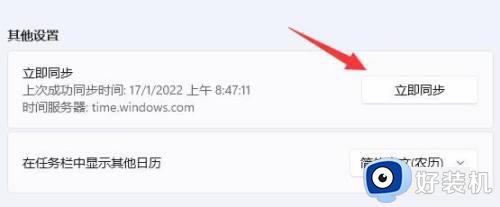
6、如果你因为网络问题无法同步,还可以关闭“自动设置时间”,点击下方“更改”。
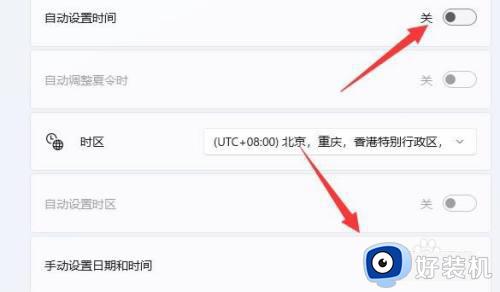
7、在其中输入你想要的日期和时间再点击“更改”就可以了。
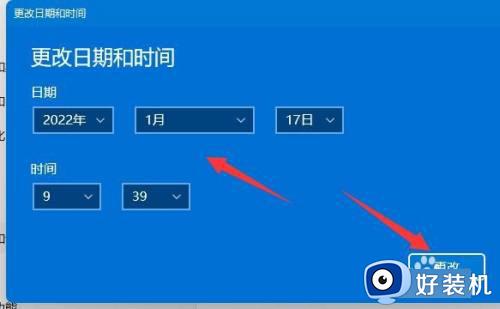
以上给大家介绍的就是win11怎么修改时间的详细内容,有想要修改的用户们可以参考上述方法步骤来进行操作吧。
win11修改时间的方法 win11怎么修改时间相关教程
- win11修改系统时间的方法 win11怎么修改系统时间
- win11修改日期时间的方法 win11怎么修改日期和时间
- win11时间修改不了怎么办 无法修改win11的系统时间
- win11无法修改时间的解决方法 win11不能修改时间怎么办
- win11无法修改系统时间的解决方法 win11系统时间无法修改怎么办
- win11改不了时间怎么办 win11无法修改时间的解决教程
- win11修改休眠等待时间的教程 win11怎么修改休眠等待时间
- win11怎么调时间 win11怎么修改时间的方法
- win11修改默认安装路径方法 win11怎么修改默认安装路径
- win11修改系统时间的方法 win11如何设置系统时间
- win11家庭版右键怎么直接打开所有选项的方法 win11家庭版右键如何显示所有选项
- win11家庭版右键没有bitlocker怎么办 win11家庭版找不到bitlocker如何处理
- win11家庭版任务栏怎么透明 win11家庭版任务栏设置成透明的步骤
- win11家庭版无法访问u盘怎么回事 win11家庭版u盘拒绝访问怎么解决
- win11自动输入密码登录设置方法 win11怎样设置开机自动输入密登陆
- win11界面乱跳怎么办 win11界面跳屏如何处理
win11教程推荐
- 1 win11安装ie浏览器的方法 win11如何安装IE浏览器
- 2 win11截图怎么操作 win11截图的几种方法
- 3 win11桌面字体颜色怎么改 win11如何更换字体颜色
- 4 电脑怎么取消更新win11系统 电脑如何取消更新系统win11
- 5 win10鼠标光标不见了怎么找回 win10鼠标光标不见了的解决方法
- 6 win11找不到用户组怎么办 win11电脑里找不到用户和组处理方法
- 7 更新win11系统后进不了桌面怎么办 win11更新后进不去系统处理方法
- 8 win11桌面刷新不流畅解决方法 win11桌面刷新很卡怎么办
- 9 win11更改为管理员账户的步骤 win11怎么切换为管理员
- 10 win11桌面卡顿掉帧怎么办 win11桌面卡住不动解决方法
